- đã hoàn thành việc cấu hình website chạy trong mạng LAN
- có một địa chỉ IP tĩnh public (trường hợp chưa có IP tĩnh thì chúng ta phải dùng giải pháp khác như NO-IP)
Sẽ có bạn thắc mắc tại sao lại như vậy, đơn giản Các máy tính trong mạng LAN được đặt IP private và chỉ có giá trị trong mạng LAN. Các máy tính ngoài internet không nhìn thấy hay liên lạc được với các địa chỉ IP private này nên chúng ta phải tìm một giải pháp khác. NAT (Network Address Translation) là giải pháp giúp giải quyết vấn đề trên.
- Mở cổng của Router cho phép nhận kết nối từ bên ngoài mạng (từ Internet) qua cổng kết nối của Webserver (Port 80).
- Chuyển hướng (Forward) kết nối về đến đúng máy mà bạn chọn làm Server khi Router nhận được yêu cầu qua cổng 80.
Cấu hình NAT Port:
Bước 1: Vào trình duyệt gõ: 192.168.4.1
Bước 2: Nhập user và password đăng nhập vào quản trị Router.
Từ menu quản lý chọn Applications -> Click Chọn Port Range Forwarding.
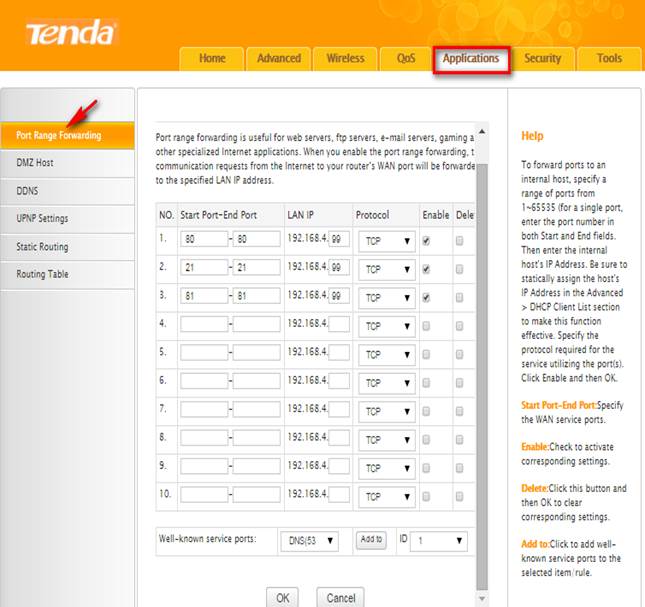
+ Start Port – End Port: khai báo port tương ứng muốn mở.
+ Lan IP (IP private): khai báo địa chỉ IP máy Server cung cấp dịch vụ.
Ở bài này ta chọn Địa chỉ IP của máy webserver 192.168.4.99 (cũng chính là địa chỉ Virtual IP cluster Load Balancing).
Bước 3: Từ Menu Application -> Chọn DDNS (Dynamic Domain Name System).
+ Service Provider: Chọn no-ip.com.
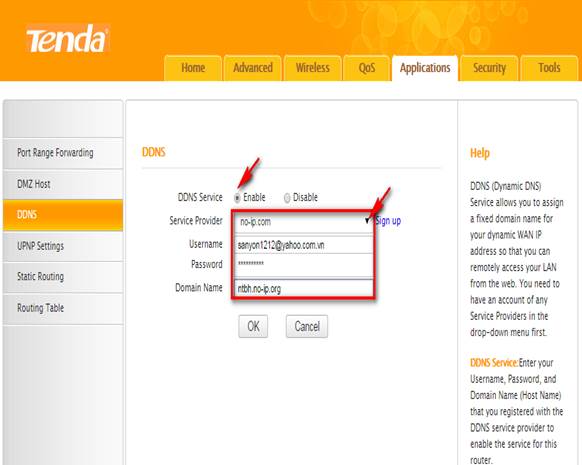
+ Service Provider nhập vào Hostname: http://ntbh.no-ip.org/ đã đăng ký ở phần trước (xem thêm ở đây)
+ Username và password: là tài khoản đã tài khoản đăng kí trên no-ip.
Ghi chú: Bước 3 này có thể không cần làm nếu chúng ta có địa chỉ IP tĩnh public.
Bành Ngọc Tuấn








![[ASP.NET Core MVC] – Hướng dẫn tạo View p3](https://sinhvientot.net/wp-content/uploads/2019/01/Bitmap-MEDIUM_ASP.NET-Core-MVC-Logo_2colors_Square_Boxed_RGB-218x150.png)









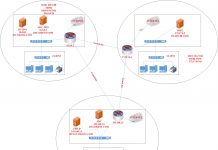
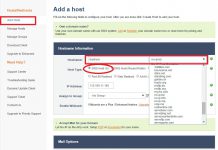
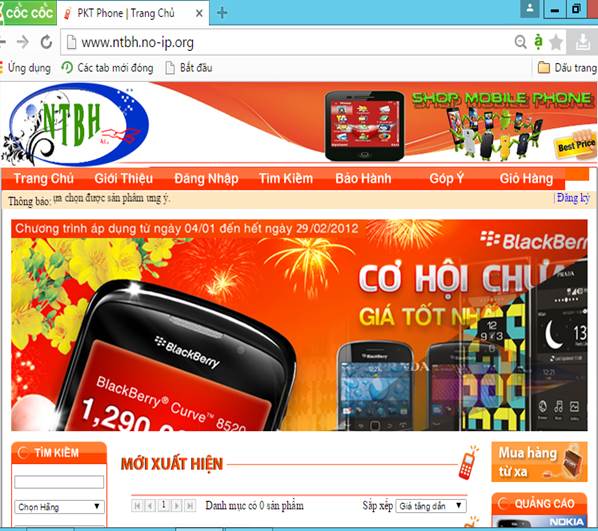





Tôi muốn hỏi, chuẩn bị IP tĩnh là IP của nhà cung cấp mạng internet đúng không ạ?
Đúng rồi bạn ơi. Nhưng mà quan trọng là bạn phải hỏi nhà mạng cung cấp Internet mà bạn đang dùng, xem gói cước của bạn có được IP tĩnh không nhé!